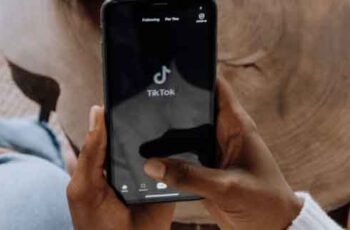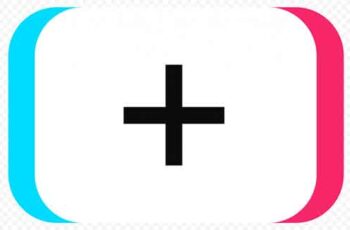Como adicionar filtros e efeitos do TikTok. Dê vida aos seus vídeos do TikTok com efeitos divertidos. O que diferencia o TikTok de outros aplicativos de mídia social semelhantes são os filtros e efeitos de vídeo integrados que podem ser adicionados aos clipes após a gravação ou em tempo real à medida que são gravados. Veja como adicionar ambos.
Como adicionar efeitos no TikTok
Os efeitos do TikTok são usados tanto por usuários casuais quanto pelos influenciadores de mídia social mais influentes para tornar seus vídeos mais envolventes e divertidos. Veja como adicionar efeitos de vídeo no TikTok.
- Abra o aplicativo TikTok no seu iPhone ou smartphone Android.
- Toque no botão + no centro do menu inferior.
- Toque no ícone vermelho registro para gravar um novo vídeo ou toque em Carregar para carregar um clipe existente do seu dispositivo. Os vídeos verticais ficam melhores no TikTok e tendem a obter mais engajamento.
- Toque Effetti do menu inferior.
- O aplicativo TikTok mostrará uma visualização ao vivo do seu vídeo com uma linha do tempo abaixo. Arraste o marcador branco para onde deseja inserir um efeito. Se você quiser colocar um efeito em todo o vídeo, deixe o marcador branco no início.
- Os efeitos TikTok disponíveis serão exibidos como ícones circulares na linha do tempo. A categoria de efeito padrão é visual. Você pode deslizar para a esquerda ou para a direita para navegar nesta lista e encontrar o que você gosta.
- Para ver os efeitos de outras categorias, toque no nome da categoria abaixo dos círculos. Trans significa transição e é melhor usado no espaço na linha do tempo onde um clipe termina e outro começa.
- Quando você encontrar um efeito que deseja experimentar, dê um toque longo no ícone para aplicá-lo.
- Agora você pode reproduzir o vídeo para ver como fica. Se você não estiver satisfeito com os resultados, toque no ícone freccia que agora deve estar visível na linha do tempo para desfazê-lo.
- Repita com quantos efeitos quiser em outras partes do seu vídeo TikTok ou até mesmo em cima dos já existentes. Normalmente, apenas um efeito TikTok da categoria Video Sticker pode ser usado. No entanto, outros efeitos podem ser usados neste tipo de efeito.
- Quando estiver pronto, toque em ressalva.
- Faça as alterações usuais com o volume do vídeo, sons, adesivos ou funções de texto como de costume e toque em para a frente. Não há problema em apenas tocar para a frente sem fazer mais alterações.
- Insira uma boa descrição, escolha as hashtags e configurações e toque em público. Seu vídeo do TikTok agora estará ao vivo com os efeitos escolhidos.
Como adicionar filtros no TikTok
Assim como os efeitos, os filtros do TikTok também são usados por usuários pequenos, médios e super populares na rede social. Enquanto os efeitos no TikTok são usados para criar visuais dinâmicos ou criativos, os filtros do TikTok são usados para fazer alterações mais sutis e funcionam da mesma maneira que os filtros de fotos no Instagram.
- Abra o aplicativo TikTok no seu dispositivo iOS ou Android.
- Toque no ícone com o símbolo +.
- Toque no ícone vermelho registro para gravar um novo vídeo ou toque em Carregar para usar um clipe salvo em seu dispositivo. Você pode fazer upload ou gravar diferentes trechos de imagens para uso em seu vídeo TikTok, se desejar.
- No canto superior direito da visualização do vídeo, você deverá ver um menu. Toque Filtros. Este menu pode ser difícil de ver se o seu vídeo tiver muito branco.
- Uma variedade de filtros aparecerá na parte inferior da tela. Toque em um para ver uma visualização ao vivo do seu vídeo.
- Embora os filtros sejam classificados por categorias, você pode usar um em qualquer vídeo. Por exemplo, é bastante correto usar um filtro da categoria Filtro alimentação em um vídeo de compras.
- Arraste o ponto branco para reduzir ou aumentar a intensidade do filtro de vídeo TikTok. Quando seu vídeo do TikTok estiver do jeito que você deseja, toque nele para fechar o menu Filtros. Para remover todos os filtros aplicados e começar de novo, toque no ícone esquerdo que se parece com um círculo com uma linha.
- Faça as outras alterações que deseja fazer no vídeo e, quando terminar, toque em para a frente.
- Termine inserindo as informações apropriadas e escolhendo as configurações desejadas, depois toque em público para postar seu vídeo.
Onde está o filtro Sparkle TikTok?
Um dos filtros mais legais do TikTok é aquele que adiciona brilhos brilhantes ao vídeo. Isso pode ser difícil de encontrar porque não é um filtro, é um efeito e pode ser encontrado no menu Efeitos. Além disso, não há realmente nenhum efeito chamado Sparkle.
Os usuários do TikTok que têm vídeos com efeito de brilho provavelmente usaram um ou mais dos seguintes efeitos do TikTok:
- Póde ouro
- Coração
- Arco-íris
- Bling coração
- bling
- flâmula
- luz das estrelas
- Fogos de artifício
- de cor
- Perdita
Todos esses efeitos se enquadram na categoria Visual.
Como adicionar texto a um vídeo do TikTok
Adicionar texto a um vídeo do TikTok é bastante simples e acontece como adicionar texto a uma história do Instagram.
- Abra o aplicativo TikTok.
- Toque no ícone +.
- Grave um vídeo como de costume ou faça o upload do seu smartphone.
- No menu inferior, toque em Texto.
- Um teclado aparecerá, bem como uma variedade de opções de formato. Primeiro, digite sua mensagem.
- Escolha o estilo e a cor da fonte no menu acima do teclado.Se você saiu acidentalmente da tela de edição de texto, toque em suas palavras na visualização do vídeo e toque em Editar.
- Toque no ícone A para adicionar um contorno colorido ao redor do texto. Toque também no ícone de linha para escolher uma preferência de alinhamento. Adicionar um contorno pode ser uma ótima maneira de melhorar a legibilidade do vídeo e da miniatura.
- Toque Fatto.
- Usando dois dedos, redimensione, mova e gire o texto para colocá-lo onde quiser.
- Toque para a frente.
- Faça as escolhas habituais, insira uma descrição com hashtag e toque em público para publicar seu vídeo do TikTok.
Leitura:
- Como mudar a cor dos olhos nos vídeos do TikTok
- Como editar vídeos do TikTok
- Como conectar o Instagram ao TikTok
- Como usar o TikTok
- Como baixar o TikTok Lite no PC para Windows e Mac
Deprecated: Automatic conversion of false to array is deprecated in /home/epictrick.com/htdocs/php/post.php on line 612